
Menú
Convertidor de iTunes de Ondesoft
Cómo descargar música de Deezer en formato FLAC
Deezer ofrece millones de canciones y, con una suscripción Premium, obtienes HiFi integrado sin costo adicional. HiFi utiliza FLAC (Free Lossless Audio Codec), un formato de audio de alta calidad, para brindar un sonido excepcional para todas tus canciones. Está codificado con FLAC de 16 bits/1411 Kbps, lo que garantiza una experiencia auditiva de primer nivel.
Si bien Deezer ofrece una excelente calidad de sonido, requiere una velocidad de Internet mínima de 5 Mb/s para la transmisión de archivos FLAC. Esto puede dificultar el disfrute de las funciones HiFi de Deezer cuando no tienes conexión. Si quieres disfrutar de la calidad de audio FLAC de Deezer en cualquier lugar y en cualquier momento, es necesario descargar música para escucharla sin conexión. En las siguientes secciones, exploraremos dos formas de ayudarte a descargar música de Deezer y lograr la reproducción de archivos FLAC incluso sin una conexión a Internet.
Opción 1. Descargar Deezer HiFi Music con la aplicación
Las suscripciones Deezer Premium (incluidas las de Duo, Family y Student) ofrecen acceso a su función HiFi, que permite disfrutar de una calidad de sonido excepcional mediante la codificación FLAC. Si bien no puedes descargar archivos FLAC directamente desde la aplicación Deezer, Deezer te permite descargar música con una calidad de audio de alta fidelidad para escuchar sin conexión. A continuación, te mostramos cómo puedes descargar canciones de alta fidelidad con la aplicación Deezer en tu teléfono y computadora.
En iOS y Android
1. Abra la aplicación Deezer en su dispositivo iOS o Android y toque el nombre de su cuenta en la esquina superior derecha.
2. Seleccione "Audio" en Preferencias.
3. Toque "Calidad de descarga" en Descargar.
4. Elija "Alta fidelidad".
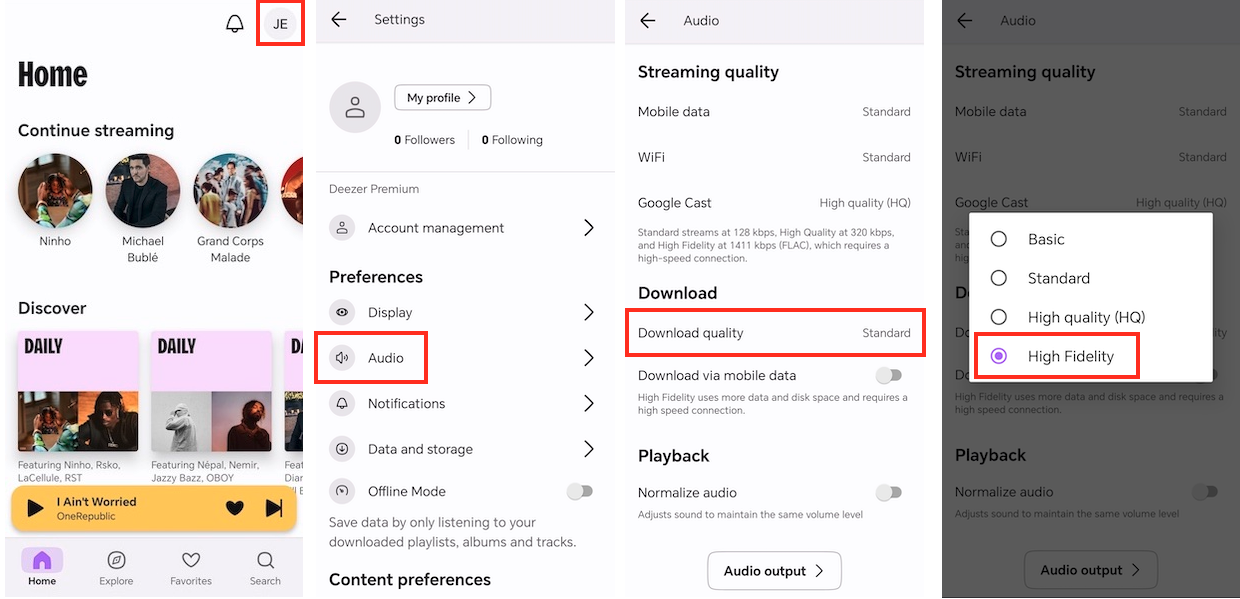
5. Toca Favoritos en la parte inferior y selecciona una pista, lista de reproducción o álbum que quieras descargar.
6. Selecciona el ícono de Descarga y se descargará la música. Puedes ver un ícono de descarga verde junto a las canciones descargadas.
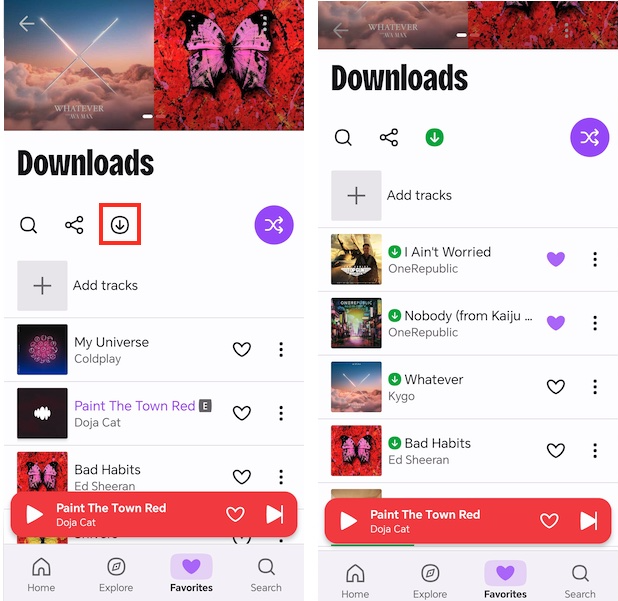
En Mac o PC
1. Abre la aplicación Deezer en tu computadora Mac o Windows.
2. Haz clic en el ícono de Audio en la esquina inferior derecha del reproductor y selecciona "Alta fidelidad" en Calidad de audio.
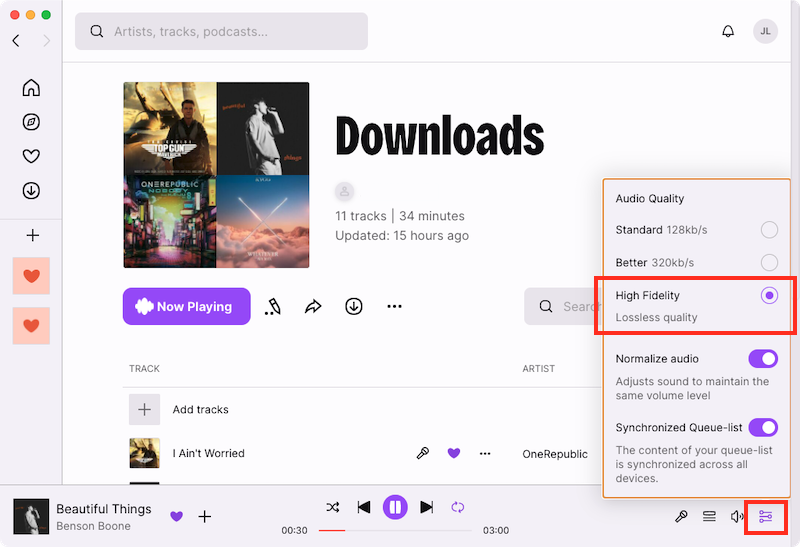
3. Haz clic en Favoritos en la barra de menú izquierda y ve a la pista, lista de reproducción o álbum que quieras descargar.
4. Usa el ícono de Descargar para descargar la música en alta fidelidad.
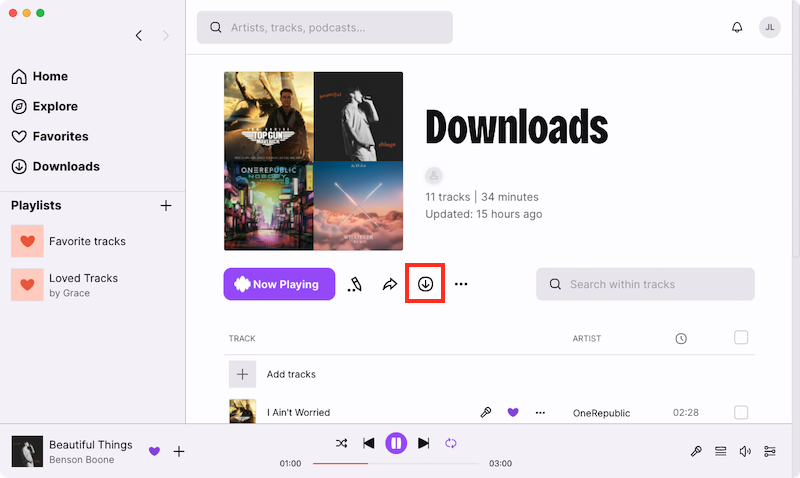
Opción 2. Descargar Deezer a FLAC con un Smart Downloader
Aunque Deezer te permite descargar canciones para escucharlas sin conexión, estos archivos descargados quedan bloqueados dentro de la aplicación Deezer. No puedes reproducirlos desde la carpeta de música de tu computadora ni desde otros reproductores multimedia. Para lograr una verdadera flexibilidad y reproducir tus descargas de Deezer en alta fidelidad en cualquier lugar, debes convertirlas directamente a FLAC.
Ondesoft Deezer Music Converter es una herramienta muy útil que te permite descargar y convertir canciones, listas de reproducción y álbumes de Deezer a varios formatos, incluido FLAC con calidad HiFi. De esta manera, puedes almacenar la música descargada en tu computadora para acceder a ella y reproducirla fácilmente con cualquier reproductor de música. Para los amantes de la música, Ondesoft permite ajustar la tasa de bits y la frecuencia de muestreo para obtener la mejor calidad de audio de la música de Deezer. También te permite conservar las etiquetas ID3 completas de la música de Deezer para que puedas administrar la música de Deezer convertida más fácilmente. Consulta la guía paso a paso a continuación para descargar música FLAC de Deezer.
1. Inicie Deezer Music Converter
Descargue, instale y ejecute Ondesoft Deezer Music Converter en su Mac o Windows. Haga clic en el botón Iniciar sesión e inicie sesión en su cuenta de Deezer.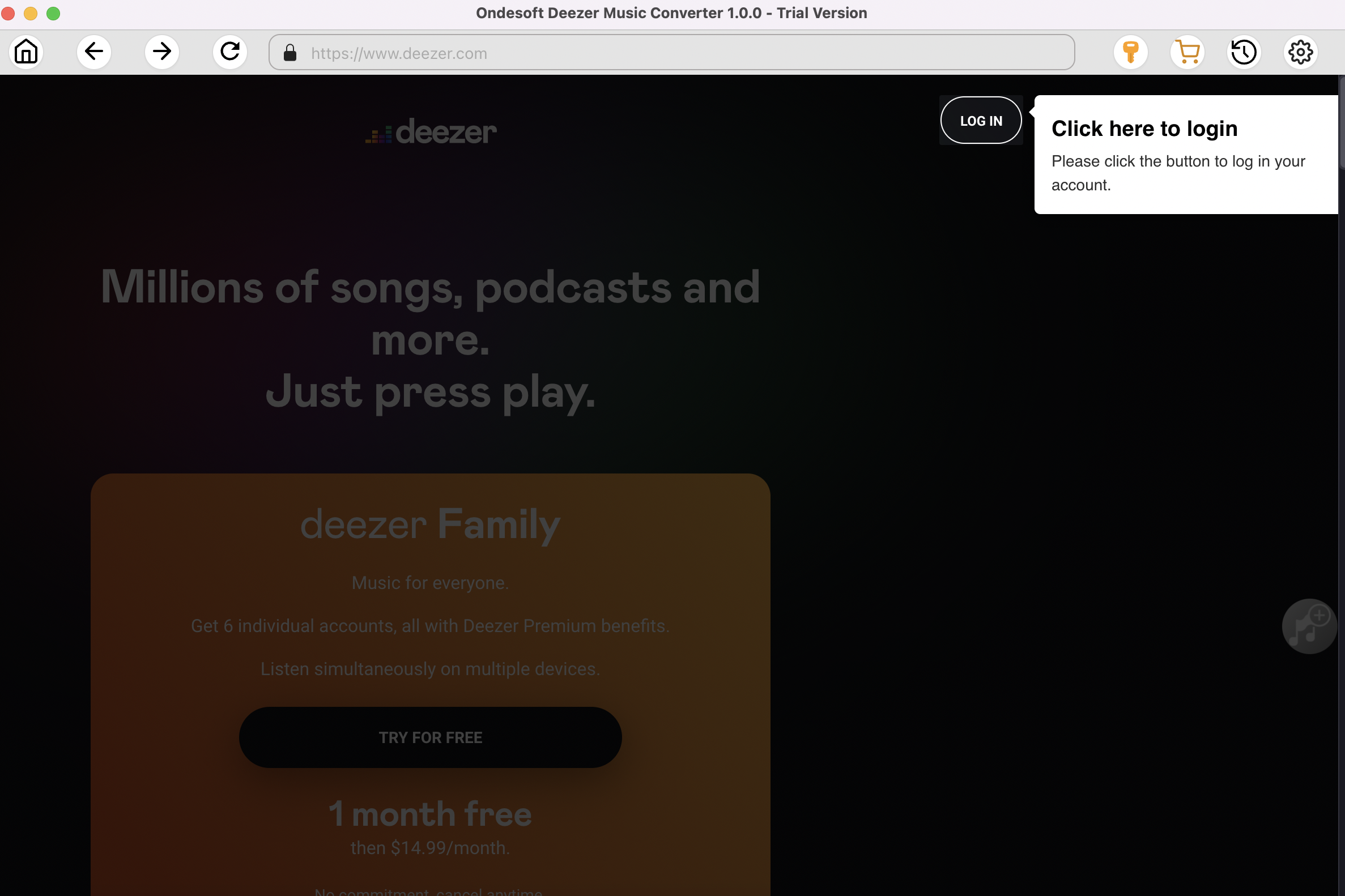
Si ha adquirido una licencia, haga clic en el icono de la llave para registrarla. Si no tiene licencia, utilice la versión de prueba gratuita.
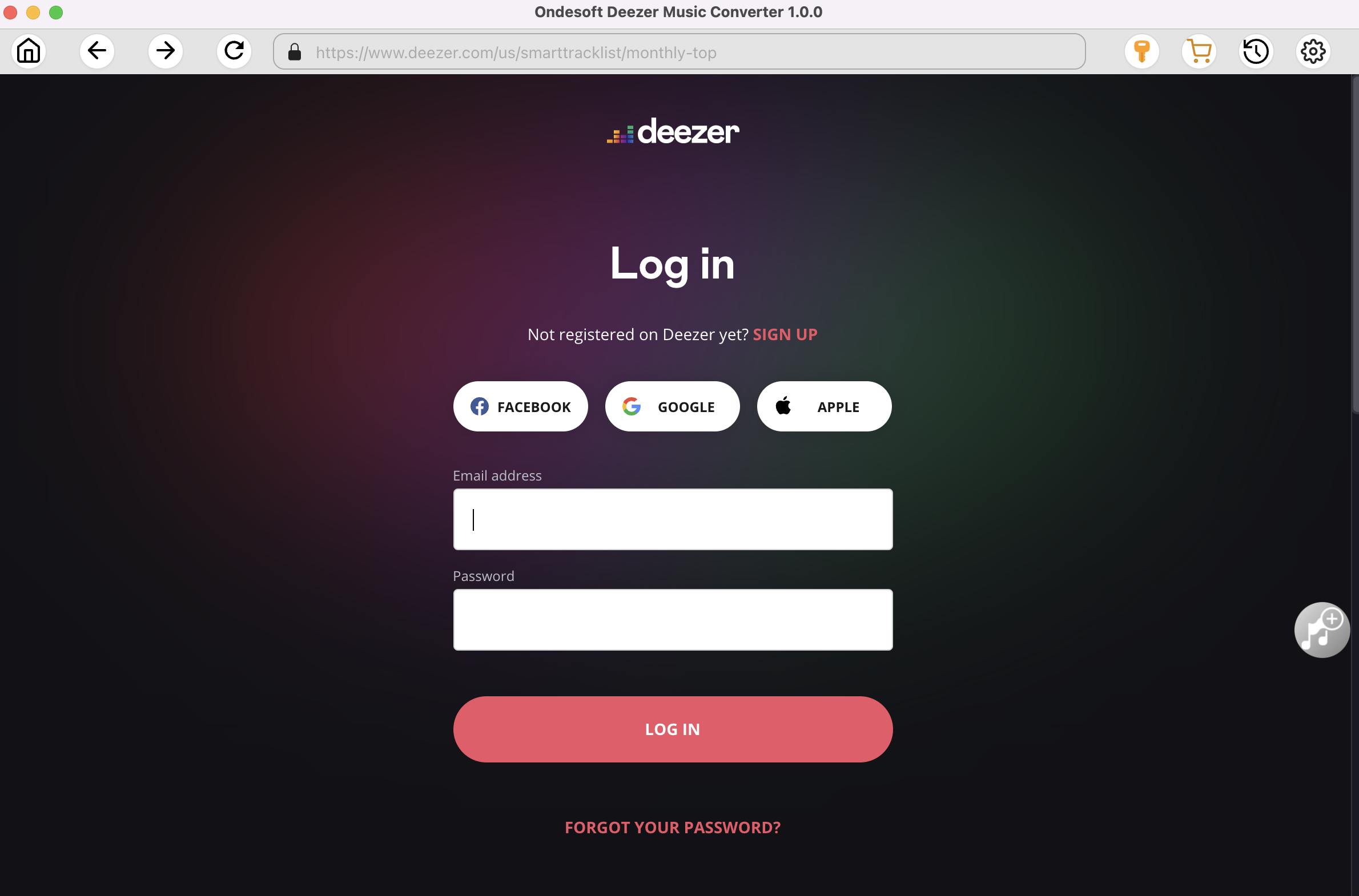
2. Cambiar el formato de salida (opcional)
Elija FLAC como formato de salida. Ondesoft Deezer Music Converter también admite la conversión de Amazon Music a M4A, MP3, AAC, WAV y AIFF.
Nombre del archivo de salida: asigne un nombre a las canciones con cualquier combinación de título, artista, álbum, índice de lista de reproducción y número de pista. Por ejemplo, si elige título y artista, la canción Lover de Tylor Swift se llamará Lover Tylor Swift.mp3.
Salida organizada: organiza las canciones descargadas por Artista, Álbum, Artista/Álbum o Álbum/Artista.
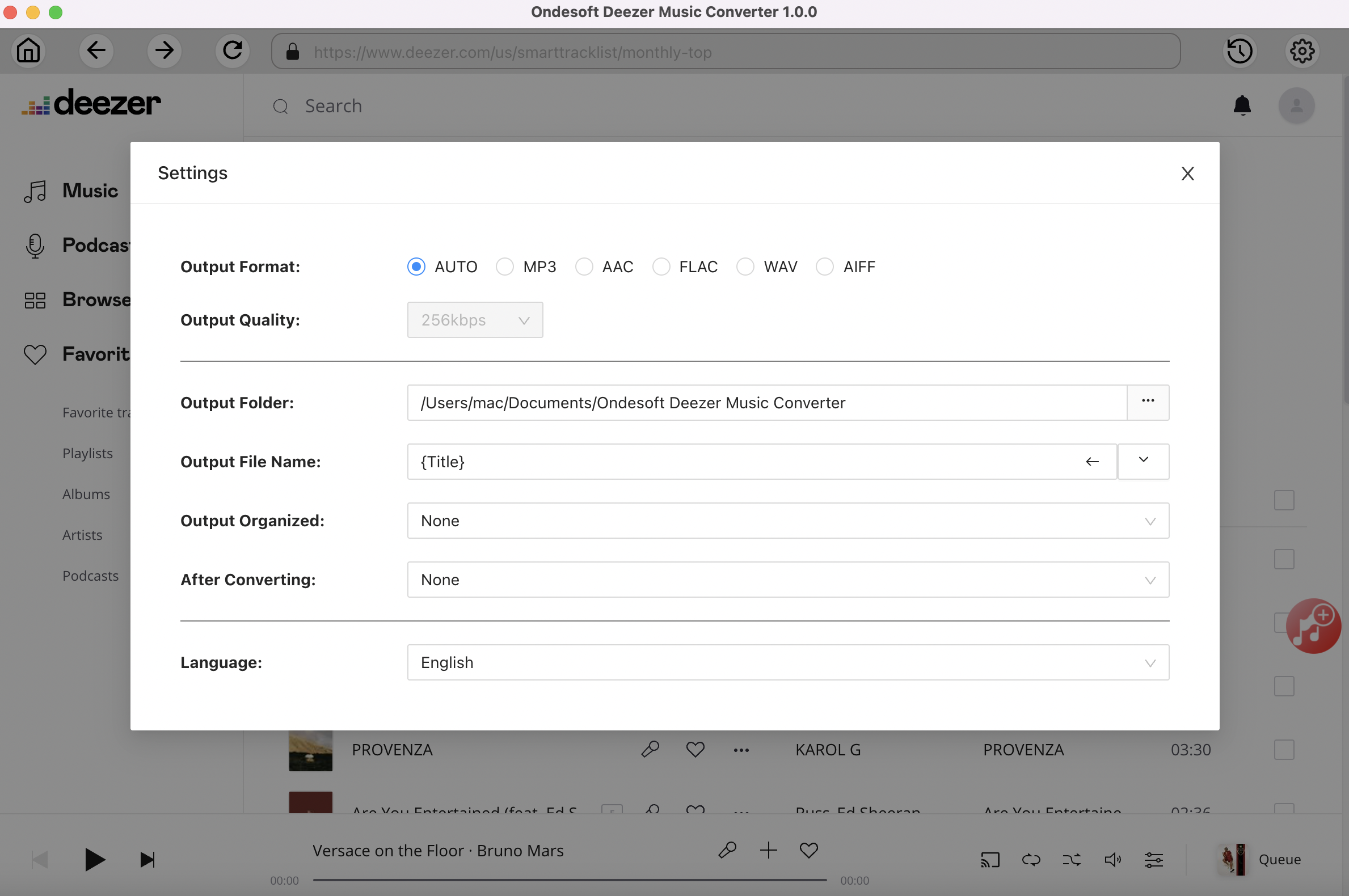
3. Seleccionar música
Siga las instrucciones en pantalla para elegir la lista de reproducción o el álbum que desea convertir.
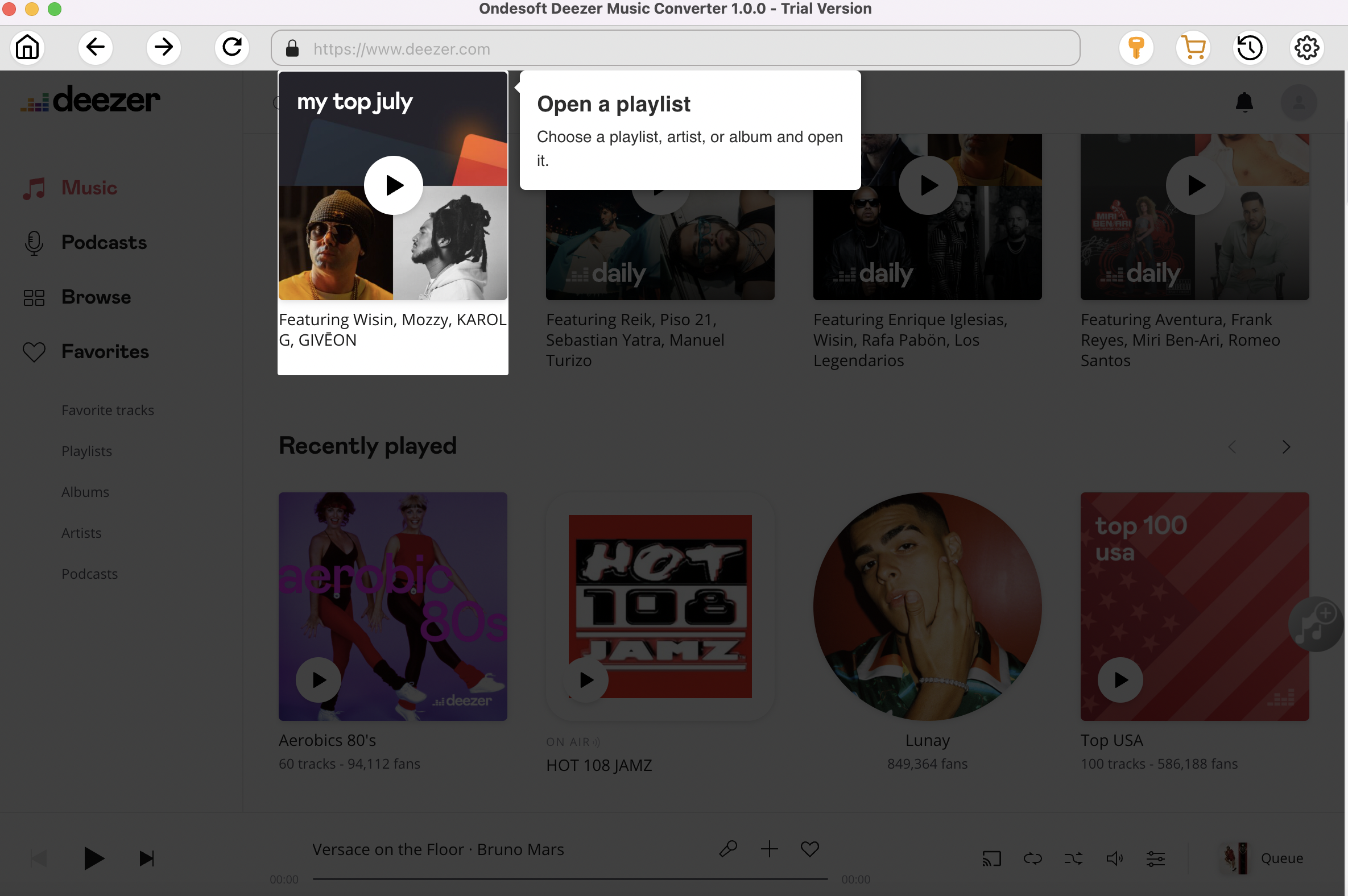
Haga clic en Agregar canciones.
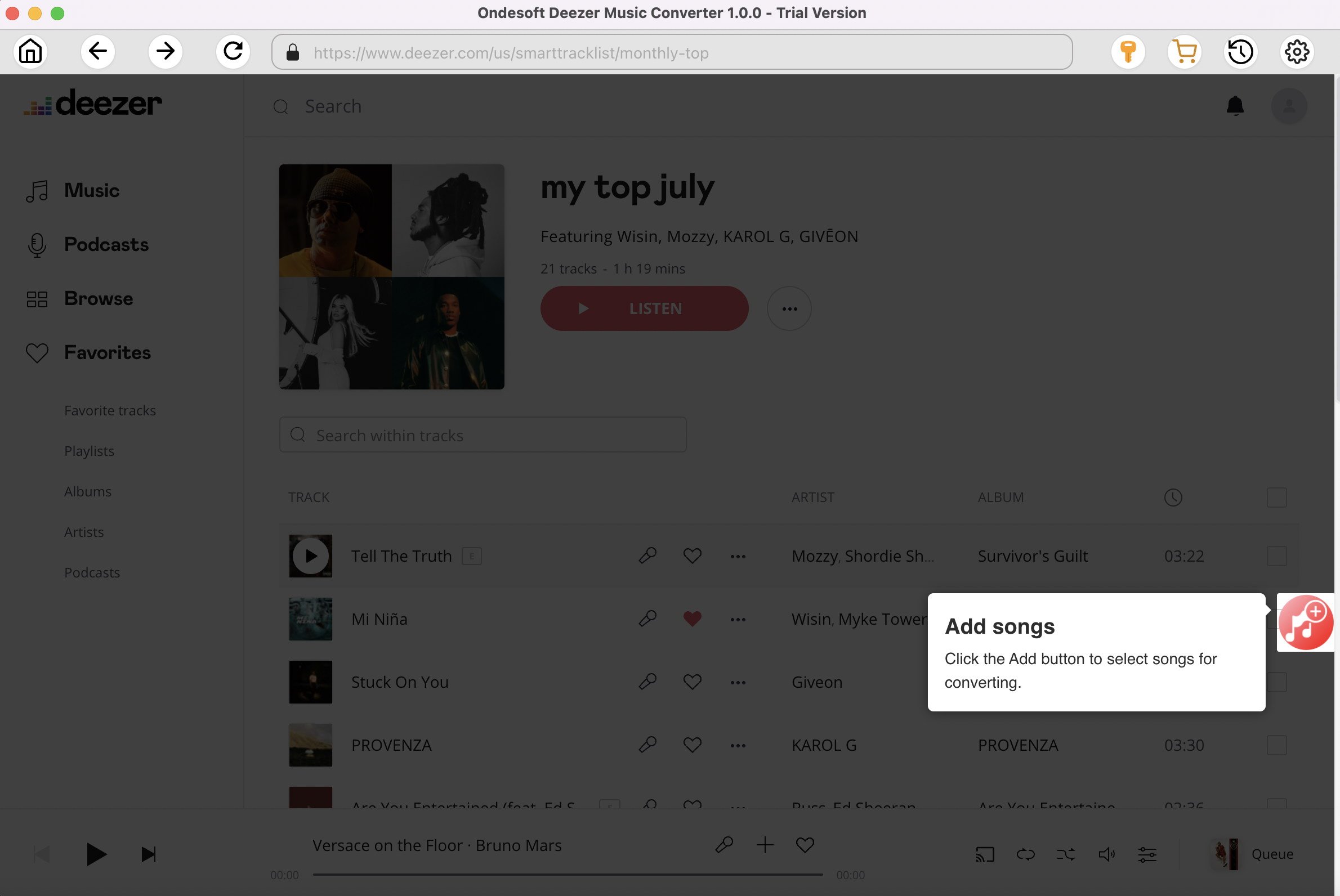
4. Iniciar conversión
De forma predeterminada, se marcarán todas las canciones de la lista de reproducción o el álbum. Si hay canciones que no desea convertir, desmarque la casilla. Luego, haga clic en el botón Convertir para comenzar a descargar canciones al formato que elija.
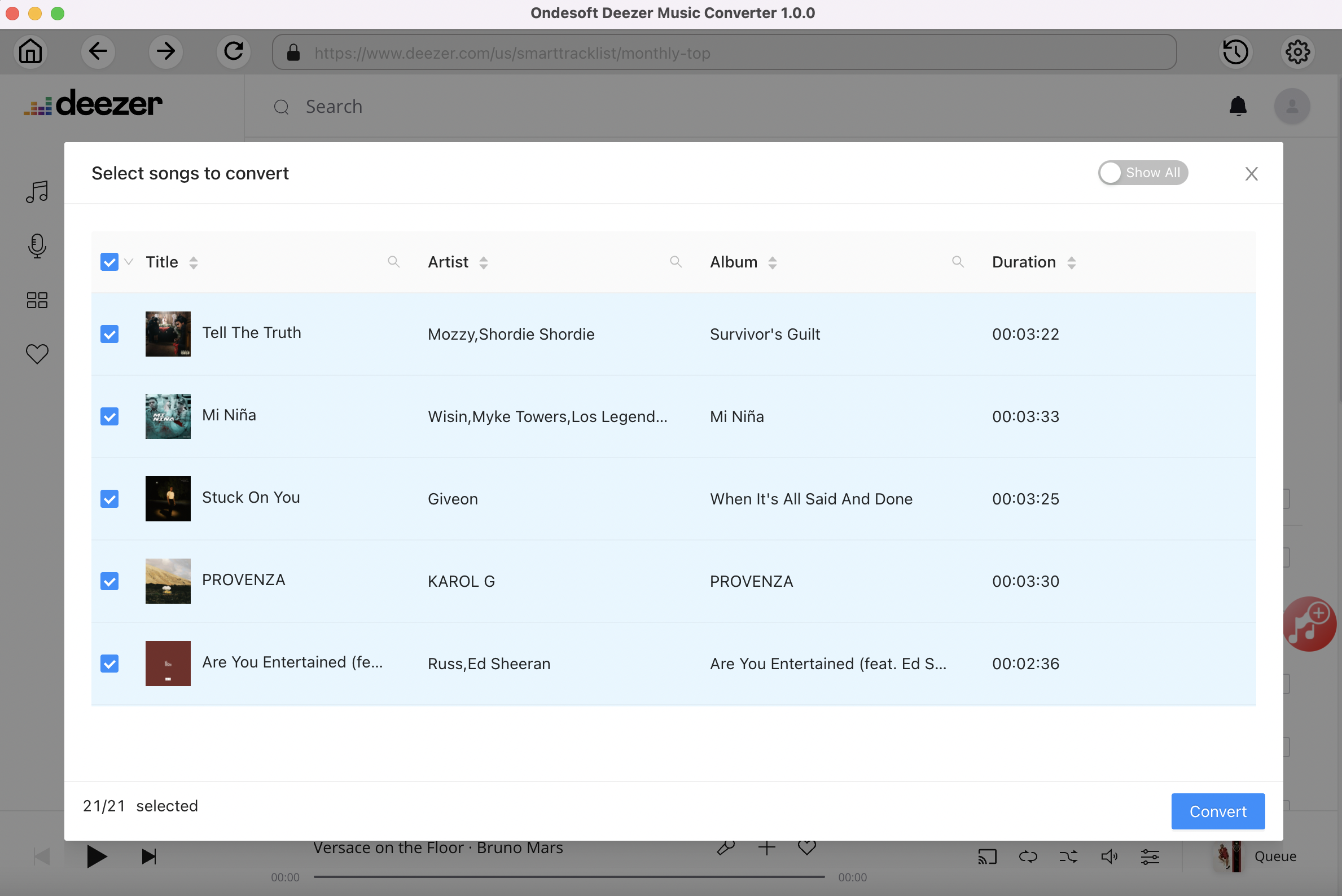
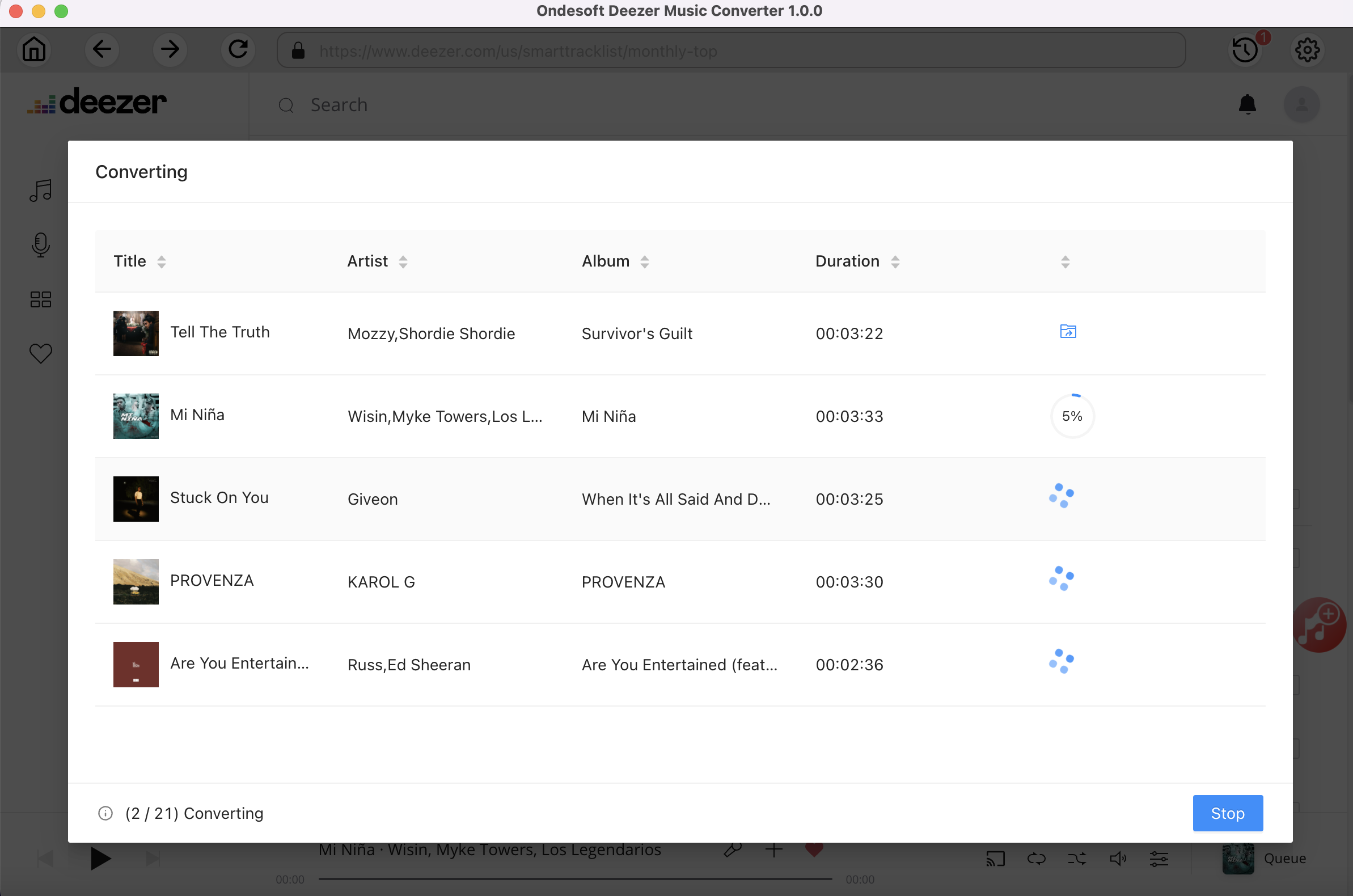
Después de la conversión, haga clic en el icono de la carpeta debajo para localizar rápidamente las canciones descargadas.
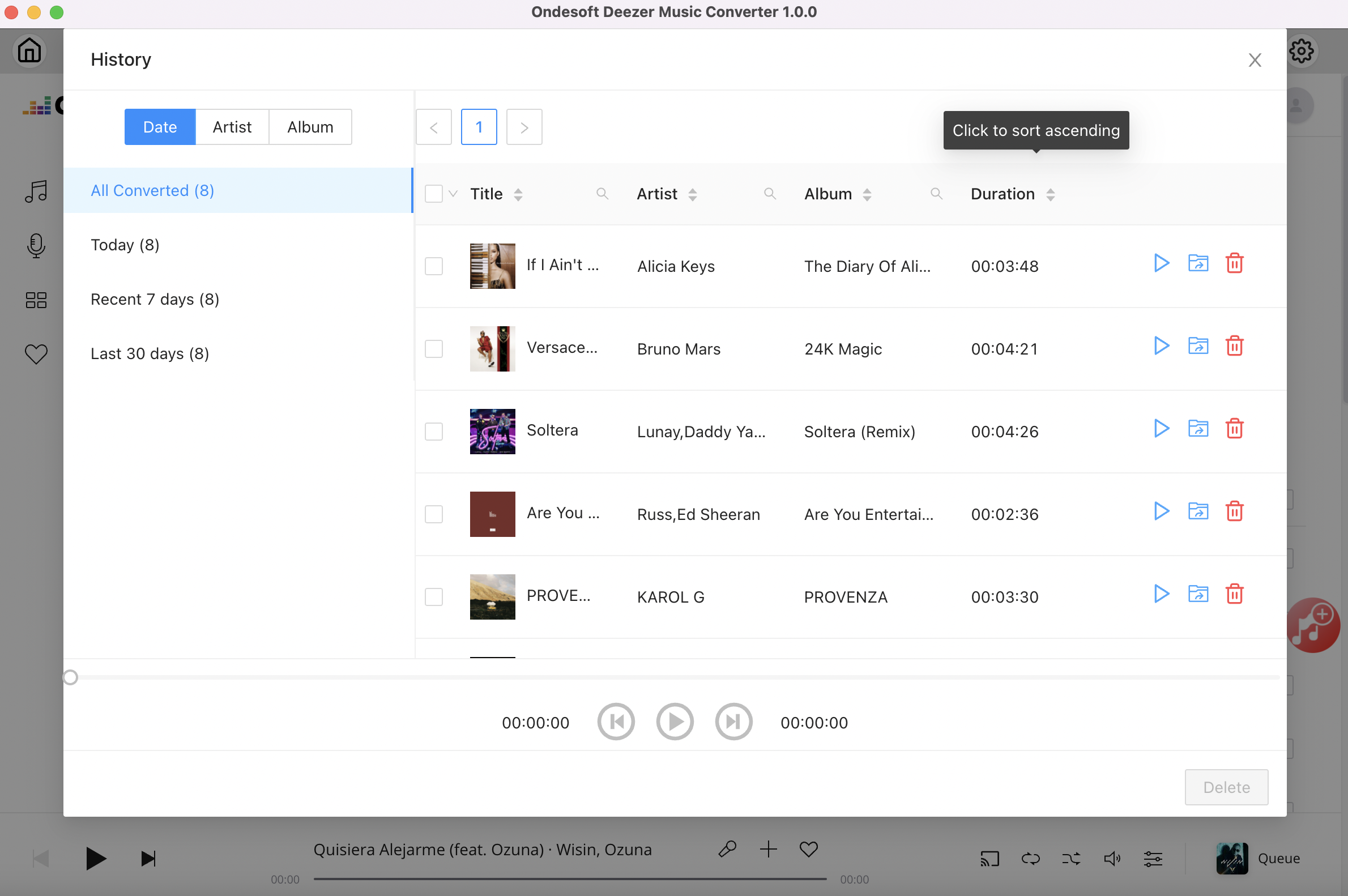
Barra lateral
Convertidor de música Deezer de Ondesoft
Artículos relacionados
Consejos útiles
Consejos útiles
- Cómo convertir música de Apple a MP3 en Mac
- Cómo convertir música de Apple a MP3 en Windows
- Cómo reproducir Apple Music en reproductores MP3
- Eliminar el DRM de las canciones M4P de Apple Music
- Convertir archivo de audio AAC de Apple Music a MP3
- Cómo convertir Spotify a MP3
- Cómo convertir M4P a MP3
- Cómo transferir música de iTunes a un teléfono Nokia
- Cómo eliminar el DRM de iTunes
- Cómo transferir música de iTunes a Google Play
- Cómo reproducir canciones M4P de Apple Music en PSP
- ¡Reparado! Importa música M4P de iTunes a PowerPoint
- Solución fácil para convertir la música de los Beatles de iTunes a MP3
- Convertidor de medios DRM de iTunes
- Eliminar DRM de las películas de iTunes
Etiquetas populares
- Convertidor M4P
- Convertidor M4P para Windows
- Convertidor de audiolibros
- Convertidor de audiolibros para Windows
- Convertidor audible
- Convertidor Audible para Windows
- Convertidor Apple Music a MP3
- Convertidor Apple Music a MP3 para Windows
- Convertidor M4V
- Convertidor de audio DRM de iTunes
- Convertidor de audio DRM de iTunes para Windows
- Convertidor de vídeo DRM de iTunes
- Convertidor de películas de iTunes
- Eliminación de DRM de iTunes




